您想在 WordPress 上嵌入 Medium 文章帖子吗?
Medium 是一个流行的博客平台,可让您轻松地在互联网上发布文章。但是,您可能还想在您的 WordPress 网站上显示这些帖子。
在本文中,我们将展示如何在 WordPress 中轻松嵌入 Medium 文章帖子。
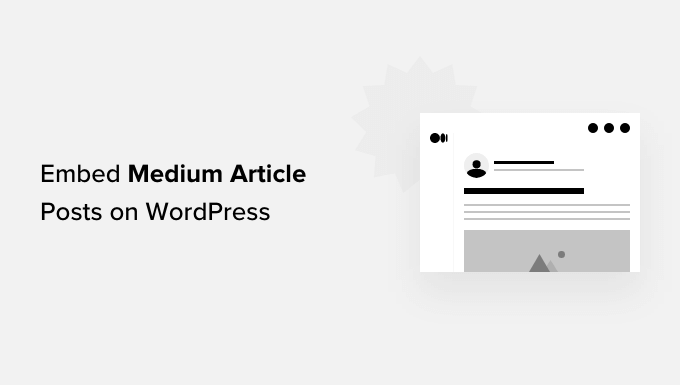
为什么要在 WordPress 中嵌入 Medium 文章帖子?
Medium 是一个流行的博客平台,可让您轻松地在互联网上发布文章。
然而,使用 Medium 的一个缺点是它无法为您提供与WordPress 网站相同的灵活性。
因此,您可能希望在 WordPress 上嵌入您的 Medium 文章。
WordPress 更加灵活。您可以使用它来制作任何类型的网站,并以您认为合适的方式通过您的内容获利。
如何在 WordPress 中嵌入 Medium 文章
通常,WordPress 使用 oEmbed 格式嵌入来自受支持网站(例如 YouTube、Twitter 等)的第三方内容。
不幸的是,Medium 不支持 oEmbed 格式,这使得在 WordPress 中嵌入 Medium 文章变得困难。曾经有一些插件允许用户在WordPress 博客上显示他们的 Medium 文章,但它们要么不起作用,要么由于需求低而不再维护。
因此,现在将 Medium 文章嵌入 WordPress 的唯一方法是使用 RSS 块或小部件。
首先,您需要找到您的 Medium 出版物的RSS feed。通常,它位于如下 URL:
如果您的 Medium 出版物使用自定义域,那么您的 RSS 源将位于:
接下来,您需要编辑要嵌入 Medium 帖子的 WordPress 帖子或页面,并将 RSS 块添加到内容区域。
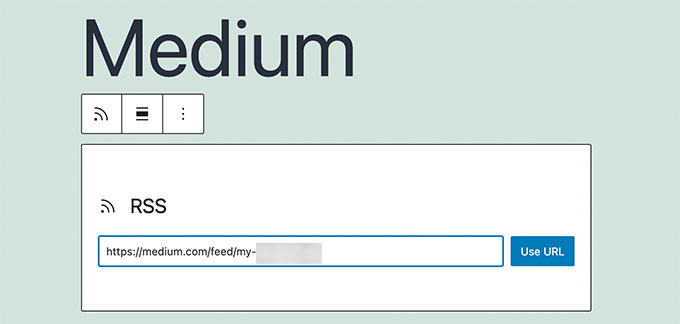
之后,在阻止设置中添加您的 Medium RSS 提要 URL。
然后 WordPress 将获取您最近的 Medium 文章并显示它们。在块设置下,您可以选择显示摘录、特色图像、作者和日期选项。
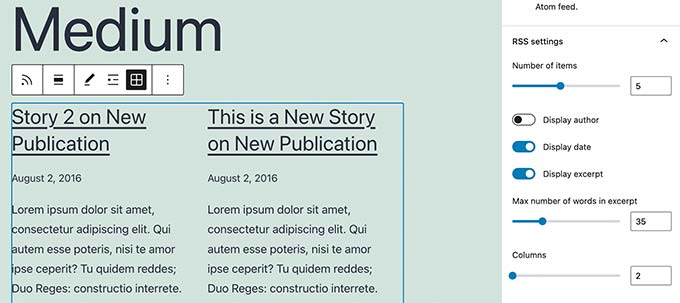
此方法的问题是您无法自行嵌入特定的 Medium 文章。该块将自动仅向您显示最新的 Medium 帖子。
如果您想要更大的灵活性和自由度,那么也许您应该考虑将 Medium 文章迁移到 WordPress。
如何将Medium文章迁移到WordPress
将 Medium 文章迁移到 WordPress 将使您能够利用 WordPress 的所有灵活性和功能。
WordPress 是市场上最受欢迎的网站构建器。它为互联网上超过 43% 的网站提供支持。
有关更多详细信息,请参阅我们关于为什么应该使用 WordPress来制作网站的文章。
第 1 步:设置您的 WordPress 网站
如果您还没有这样做,那么您需要先设置一个 WordPress 网站。
WordPress 网站有两种类型:WordPress.com(博客平台)和 WordPress.org(也称为自托管 WordPress)。有关更多详细信息,请参阅我们关于WordPress.com 与 WordPress.org 之间差异的文章。
我们建议使用自托管 WordPress,因为它让您完全自由地构建您的网站,无论您选择什么。
首先,您需要一个域名和一个WordPress 托管帐户。
幸运的是,Bluehost已同意为 WPBeginner 用户提供免费域名和慷慨的托管折扣。基本上,每月 2.75 美元即可开始使用。
注册后,Bluehost 会将登录详细信息发送到您的电子邮件地址。
这将允许您登录Bluehost仪表板。
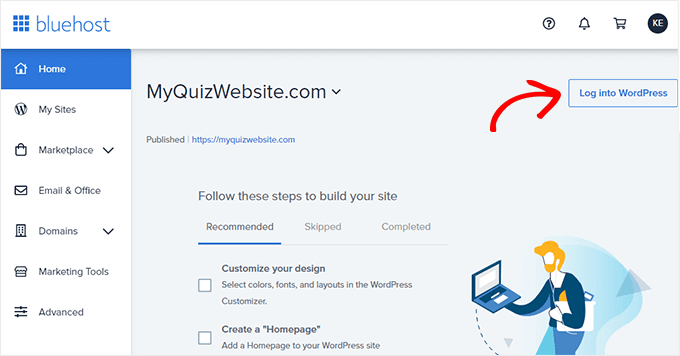
您会注意到 Bluehost 已经为您安装了 WordPress。
您现在可以继续登录您的新 WordPress 网站。
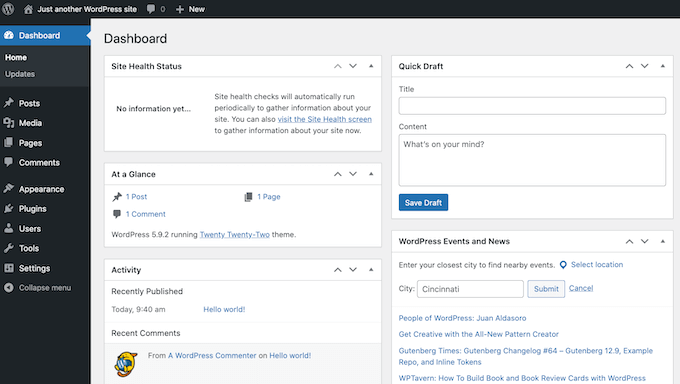
第 2 步:将您的 Medium 文章导入 WordPress
在将 Medium 文章导入 WordPress 之前,您需要采用 WordPress 支持的格式。
默认情况下,Medium 不提供执行此操作的工具。但它确实允许您以不受支持的格式导出内容。
只需登录您的 Medium 帐户并点击您的个人资料照片即可。从这里,单击“设置”链接。
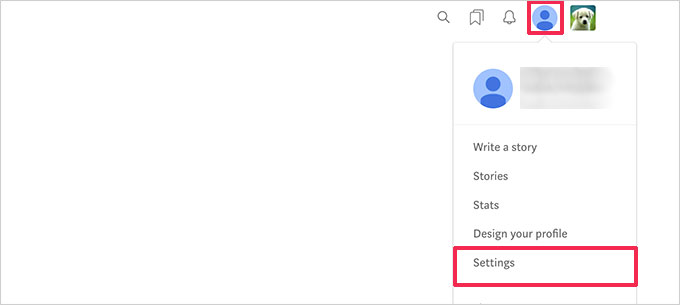
这将带您进入设置页面,您必须在其中向下滚动到“下载您的信息”部分。
单击“下载 zip”按钮导出您的 Medium 数据。
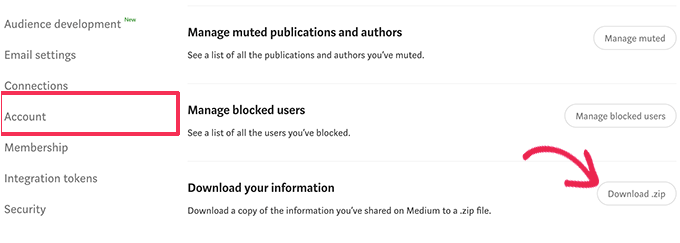
在下一页上,您需要单击“导出”按钮。然后,Medium 将准备您的下载并通过电子邮件向您发送链接。
下载导出文件后,您需要访问Medium to WordPress Importer工具。这个免费的在线工具可将您的媒体导出文件转换为 WordPress 兼容的格式。
首先,您需要提供您的 Medium 个人资料 URL、您的姓名和电子邮件地址。
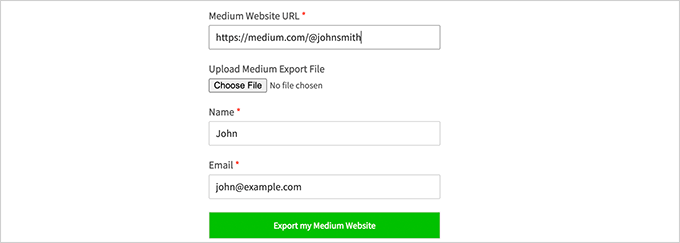
如果您的博客在 Medium 上使用自定义域,则需要输入自定义域 URL。
现在,如果您使用的是 Medium 个人资料 URL,那么系统会要求您上传在前面步骤中下载的 Medium 导出文件。
接下来,单击“导出我的媒体网站”按钮继续。
Medium to WordPress Importer 现在将准备您的导出文件。完成后,它将向您显示一条成功消息,并带有一个下载 WordPress 就绪的 Medium 导出文件的按钮。
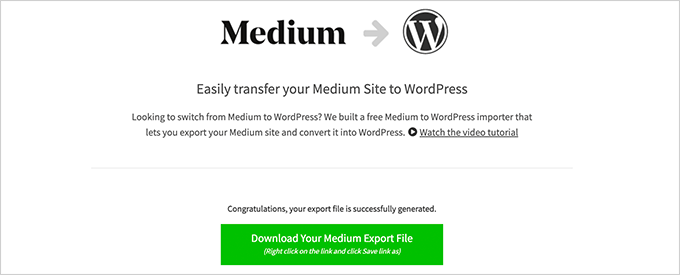
您现在可以将该文件下载到您的计算机上。
之后,切换到您的 WordPress 网站并转到“工具”»“导入” 页面。
您将看到可用于不同平台的进口商列表。您需要向下滚动到 WordPress,然后单击“立即安装”链接。
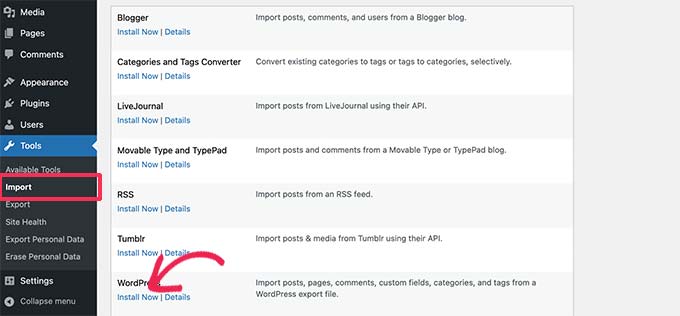
WordPress 现在将获取并安装导入器插件。
完成后,您需要单击“运行导入器”来启动它。
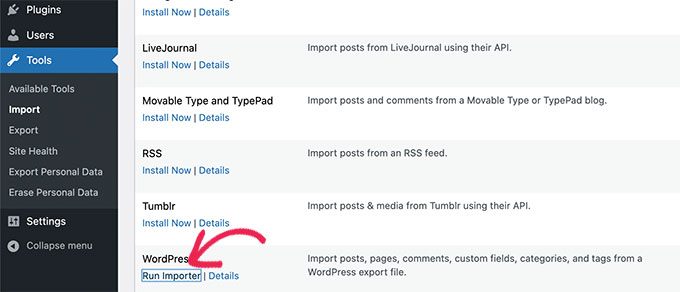
在下一个屏幕上,单击“上传文件并导入”按钮继续。
WordPress 导入器现在将上传您的 Medium 导出文件并对其进行分析。
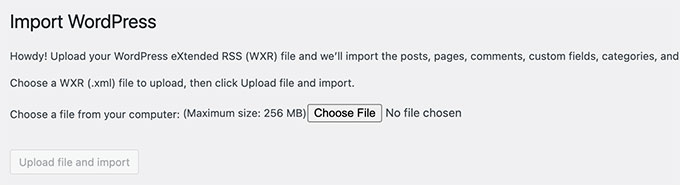
在下一个屏幕上,它会要求您指定作者。
您可以从 Medium 网站导入作者、创建新作者或将所有内容分配给您现有的 WordPress 用户。
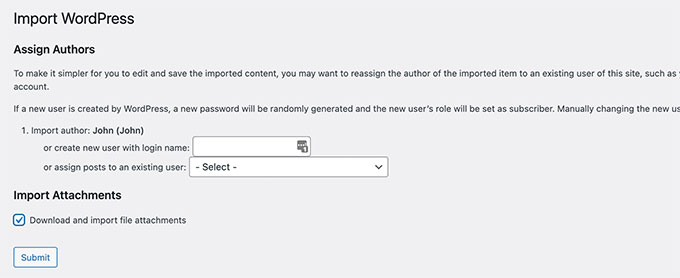
不要忘记选中“下载并导入文件附件”选项旁边的框。它将尝试将图像从您的 Medium 网站获取到您的 WordPress 媒体库中。
您现在可以单击“提交”按钮来运行导入程序。完成后,您将看到一条成功消息。
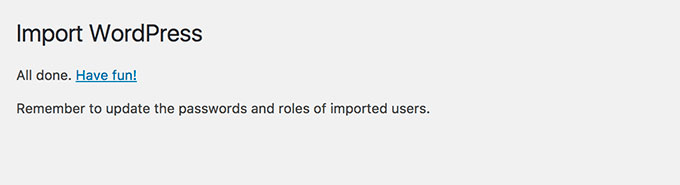
恭喜,您已成功将内容从 Medium 导入到 WordPress!
您现在可以转到 WordPress 管理区域中的帖子页面,仔细检查您的所有内容是否都在那里。
第 3 步:将图像从 Medium 导入到 WordPress
WordPress 导入器尝试将图像从您的 Medium 文章导入到 WordPress 媒体库。但是,由于 Medium 在文章中显示图像的方式,它可能会失败。
要查看已成功导入的所有图像,只需转到 媒体»库 页面。
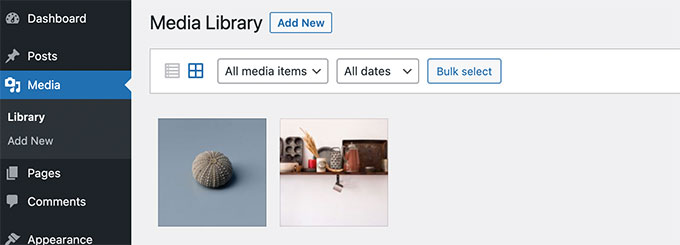
如果部分或全部图像导入失败,则您需要再次导入它们。
为此,您首先需要安装并激活 自动上传图像 插件。有关更多详细信息,请参阅我们有关如何安装 WordPress 插件的分步指南 。
激活后,您需要更新包含外部图像的帖子。此更新将触发插件获取并存储文章中的外部图像。
您还可以一次批量更新所有文章以快速导入所有图像。有关详细说明,请参阅有关如何在 WordPress 中导入外部图像的分步教程 。
步骤 4:为中型文章设置重定向
如果您的 Medium 出版物使用medium.com URL,则您无法设置重定向。
但是,如果您为 Medium 出版物使用自定义域,则可以在 WordPress 中设置自定义重定向。
首先,您需要获取 Medium 文章的所有 URL 并将它们保存在文本文件中。之后,您需要开始为所有文章设置重定向。
在 WordPress 中设置重定向的方法有多种。您可以按照我们在 WordPress 中创建重定向的初学者指南中的说明 获取详细说明。
第 5 步:决定如何处理您的媒体文章
现在,在两个不同的网站上拥有相同的文章将影响他们的搜索引擎优化(SEO),因为谷歌会认为它们是重复的内容。这意味着您的新 WordPress 网站可能不会获得任何搜索引擎流量。
为了避免这种情况,您只需停用您的 Medium 帐户即可。停用帐户会将您的所有数据保留在 Medium 上,但这些数据将变得公开不可用。
只需点击您的 Medium 帐户下的个人资料图标,然后选择“设置”。
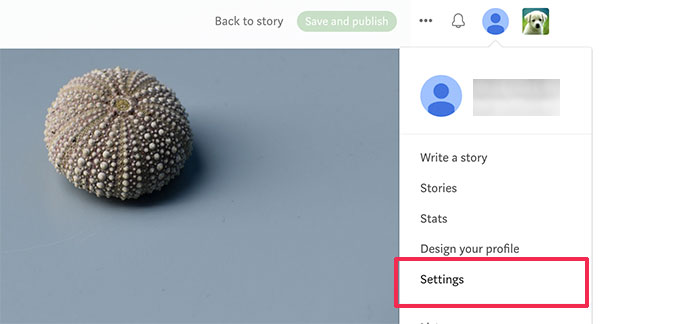
从设置页面,向下滚动到安全部分。
然后,点击页面底部的“停用帐户”链接。
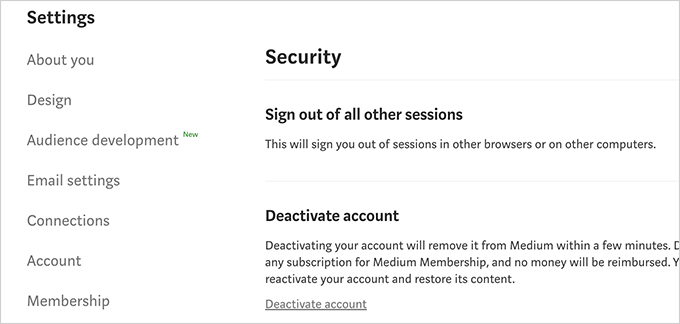
奖励步骤:在 WordPress 上推广您的 Medium 文章
现在您已将文章从 Medium 迁移到 WordPress,这里有一些用于推广您的文章的工具。
1.多合一 SEO – 最好的 WordPress SEO 插件,可轻松优化搜索引擎的 博客文章。
2. SeedProd – 使用最好的 WordPress 页面构建器享受无尽的设计选项。它可以让您轻松地为您的网站创建漂亮的登陆页面。
3. WPForms – 通过添加漂亮的联系表单使您的网站具有互动性。WPForms 是最好的 WordPress 联系表单插件,具有拖放界面,可创建您需要的任何类型的表单。
4. OptinMonster – 市场上最好的转化优化软件。OptinMonster 使您可以轻松地将网站访问者转化为订阅者和客户。
5. MonsterInsights – 从第一天开始跟踪您的网站访问者。MonsterInsights 是适用于 WordPress 的最佳 Google Analytics 插件。它允许您查看最受欢迎的内容以及您的用户来自哪里。
有关更多信息,请参阅我们专家为所有网站精选的必备 WordPress 插件。
我们希望本文能帮助您了解如何在 WordPress 上嵌入 Medium 文章帖子。您可能还想查看我们有关如何获得免费电子邮件域的指南,或我们专家为小型企业挑选的最佳商务电话服务。



